-
![]() Windows向けデータ復旧
Windows向けデータ復旧
- Data Recovery Wizard Free購入ダウンロード
- Data Recovery Wizard Pro 購入ダウンロード
- Data Recovery Wizard WinPE購入ダウンロード
- Partition Recovery購入ダウンロード
- Email Recovery Wizard購入ダウンロード
- おまかせデータ復旧サービス
概要:
ハードディスクを管理したいなら、Windows Server向けのEaseUS Partition Masterのような最高のPartition Magic代替ツールを使う必要があります。EaseUS Partition MasterはオールインワンのWindows Server用パーティション管理ツールで、ストレージスペースの使用量を最大化し、サーバーの性能を最大限に発揮させることができます。
Windows server用のPartition Magicは、パワー クエストの代表的なパーティションソフトウェアの一つです。パーティションの作成、削除、フォーマット、その他の操作が可能です。多くのサーバー管理者は、Windowsサーバーと互換性のある最適なPartition Magicを探そうとしています。
Partition Magicは、Windows NT、95/98、2000、ME、XPのデスクトップ版との互換性を提供しています。しかし、2003年にシマンテック社が買収して以来、新しいアップデートのリリースはありません。OS Windows Server 2000/2003/2008またはその他のアップデート版を使用している場合、Windows Server向けのPartition Magicでディスクパーティションを管理することはできません。
したがって、ハードドライブを管理したい場合は、Windows Server用のEaseUS Partition Masterのような最高のPartition Magic代替ツールを使用する必要があります。EaseUS Partition MasterはオールインワンのWindows Serverパーティション管理ツールで、ストレージ領域の使用量を最大化してサーバーを最大のパフォーマンスで稼働させることができます。
今日は、Windows Server用のPartition Magicの最高の無料代替ツールを紹介します。
Partition Magicは、内蔵のデータ保護技術やディスクパーティションコピー機能を備えているため、人気の高いパーティションツールです。パーティション分割の際、データを傷つけないようにするのに役立ちます。システムを再起動することなくシステムパーティションを拡張できるホットリサイズ技術を搭載しています。ハードディスクドライブ、VMware仮想ディスク、ハードウェアRAIDアレイ、リムーバブルUSBディスク、Hyper-V、メモリーカードなど、あらゆる種類のハードディスクに対応しています。
Partition Magicは、もともとパワー クエスト会社によって作られました。しかし、2003年にシマンテック社に買収され、その後アップデートが公開されることはありません。2011年10月13日、シマンテックのウェブサイトの公式声明に、「申し訳ありませんが、Norton Partition Magicの提供は終了しました。」と記載されたのです。このツールの最終バージョンは、Windows 98、XP、NT、Windows 2000 Professionalにのみ対応したPartition Magic 8です。
先にお伝えしたように、Partition Magicは無料ではなく、2022、2019、2016、2012、2008、2003、2000などのWindows Serversには対応していません。Serverユーザーに最適なパーティションツールはEaseUS Partition Masterで、Windows Server 2000、2003、2008、2012、2016、2019で問題なく動作する信頼性の高いパーティションマネージャーです。さらに、Windows 7/8/10、Windows Vista/XPにも対応しています。
Windows Server向けのPartition Managerは現在利用できないので、ユーザーはパーティション管理のための最高の代替品を探しています。EaseUS Partition Masterは、Windows Server用のPartition Magicの無料ダウンロードを探しているユーザーにとって、最高の代替品です。
これは、Windows Server 2022、2019、2016、2012、2008、および2003と互換性のあるオールインワンのパーティションマネージャーで、Windows Serverを最高のパフォーマンスで実行するのに役立ちます。パーティションの拡張、ディスクスペースの効率的な管理、ディスク容量不足の問題解決に役立ちます。パーティションの作成、サイズ変更、クローン、マージ、移動、フォーマットなどを支援するツールです。全世界で60,000,000人以上のユーザーを持つ、信頼できるツールです。Windows 10とその前のバージョンに対応しています。EXT2、EXT3、FAT12、FAT16、FAT32、NTFS、ReFSなど、さまざまなファイルシステムをサポートしています。
このツールの3つの重要な機能は、ハードウェアMBR、RAID、GPTディスク、およびリムーバブルデバイスの下ですべてのパーティション問題を解決するためのパーティション回復ウィザード、パーティションマネージャ―、およびディスク&パーティションコピーです。このツールは、ディスクマップ上でドラッグ&ドロップすることで作業を簡素化することができます。NTFSパーティションの拡張中にシステムを再起動する必要はなく、コンピュータのダウンタイムを低減します。
ここでは、その優れた機能を紹介します。
1. パーティションのサイズ調整/移動、拡張、縮小、結合、分割
サーバー上のパーティションのサイズ調整/移動、結合、拡張、縮小、分割を行い、ディスク容量不足の問題を解決し、ハードディスクの容量を最大限に活用することができます-FATパーティションをNTFSに、NTFSをFATに結合します。
2. パーティションの作成、削除、フォーマット、消去
パーティションの作成、削除、消去、フォーマットが簡単にできます。不要なパーティションを削除したり、重要なデータを消去して、データの安全性を確保します。
3. ディスクのエラーチェック、不良セクタの修復
ハードディスクを探索し、ディスクエラーを発見し、素早く修正するのに役立ちます。また、このツールの助けを借りて、ハードウェアとソフトウェアの不良箇所をすばやく見つけて解決することができます。
4. ドライブ文字またはボリュームラベルの変更
ドライブ文字やボリュームラベルを変更することで、データの整理を改善することができます。
5. パーティションの非表示/非表示解除
パーティションを非表示または非表示にすることで、データを素早くプライベートに保つことができる最適なソリューションです。
1. パーティションの復元
失われた、または削除されたパーティションを未割り当てのディスクスペースに復元したり、ハードディスクの再パーティション分割の場合に失われたパーティションを復元するために設計されています。
2. ディスクやパーティションのクローン
Windowsを再インストールすることなく、ディスクやパーティションのクローン、ダイナミックボリューム、ディスクアップグレード、GPTパーティションなどのデータ保護を簡単に行うことができます。
3. OSをHDD/SSDに移行する
Windowsをインストールすることなく、数回のクリックで簡単にOSをHDD/SSDに移行することができるように設計されています。
4. WinPEブータブルディスク作成
WinPEブータブルディスクを作成し、Windows Serverシステムの復活とシステム障害の修復を支援します。
5. クラスタサイズの変更
ディスク管理システムにより、クラスタサイズを迅速に変更することができます。
6. 4K アライメントSSD
SSDの4Kセクターをすべて再調整し、最適なパフォーマンスを得ることができます。OSの移行やHDDからSSDへのデータ転送に最適な機能です。
7. パーティションとディスクスペースの割り当て
重要なデータを損なうことなく、パーティションやディスクの空き容量を確保することができます。
8. 1クリックでディスク容量不足のエラーの修正
ジャンクファイルや不必要に大きなファイルをクリーンアップし、ワンクリックでディスク容量不足のエラーを修正し、ディスクの性能を最適化することができます。
ビデオ:
Windows Server ディスク管理ソフトウェア - EaseUS Partition Master Enterprise
EaseUS Partition Masterは、Partition MagicのWindows server向けのソフトウェアとして最適な代替ツールです。このディスクパーティションツールの助けを借りて、素早くパーティションを作成し、変更することができます。世界中の60M以上の忠実な顧客から信頼されています。このツールは、家庭、ビジネス、サービスプロバイダなど、さまざまなユーザーに適しています。
EaseUS Partition Masterは、プライマリおよびアドバンストパーティション機能を操作し、ディスク容量を最大限に活用するためのフル機能のパーティションマネージャ―ユーティリティです。ディスクスペースの再割り当てを行い、ディスク管理の簡素化とビジネスデータの効率的な整理を支援します。
1. ハードディスクのパーティション分割
EaseUSはWindows Serverユーザーのために、パーティションに関する問題を解決する理想的なツールを提供します。
ステップ1. EaseUS Partition Masterを起動し、パーティションマネージャーのセクションで空き容量を確認します。
ステップ2. ディスクパーティションを縮小して未割り当て領域を作成します。
空き容量の多いパーティションを右クリックし、「サイズ調整/移動」を選択します。
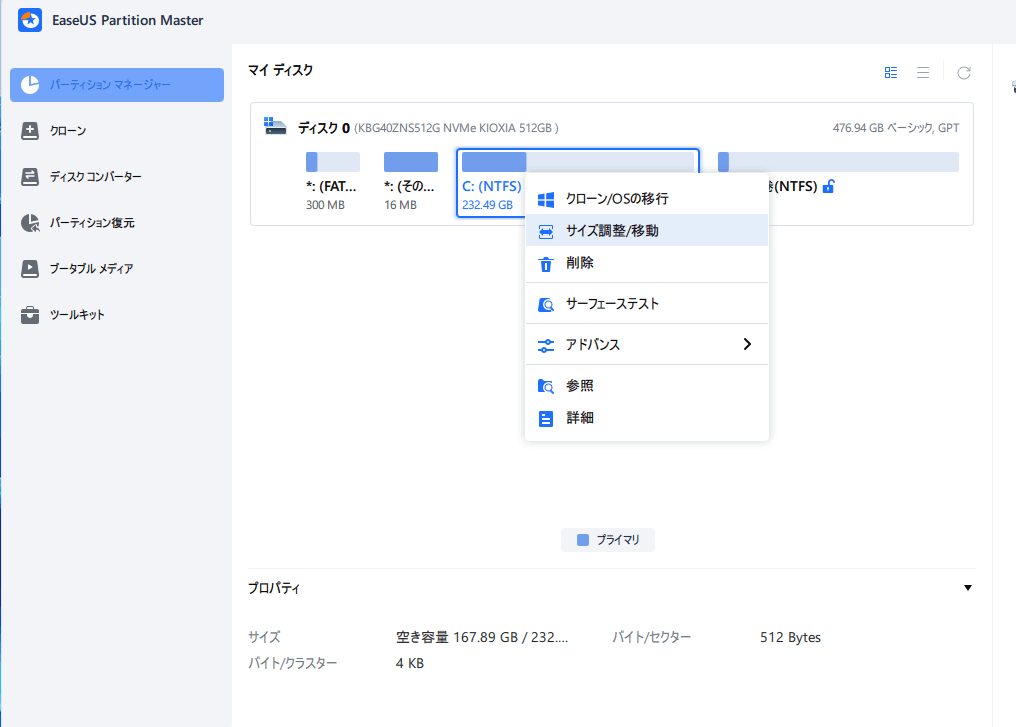
パーティションの両端を右または左にドラッグして、パーティションサイズを縮小し、十分な未割り当て領域を確保します。「パーティションサイズ」領域で、どれだけ容量を減らしたか視覚的に確認することができます。「OK」をクリックします。
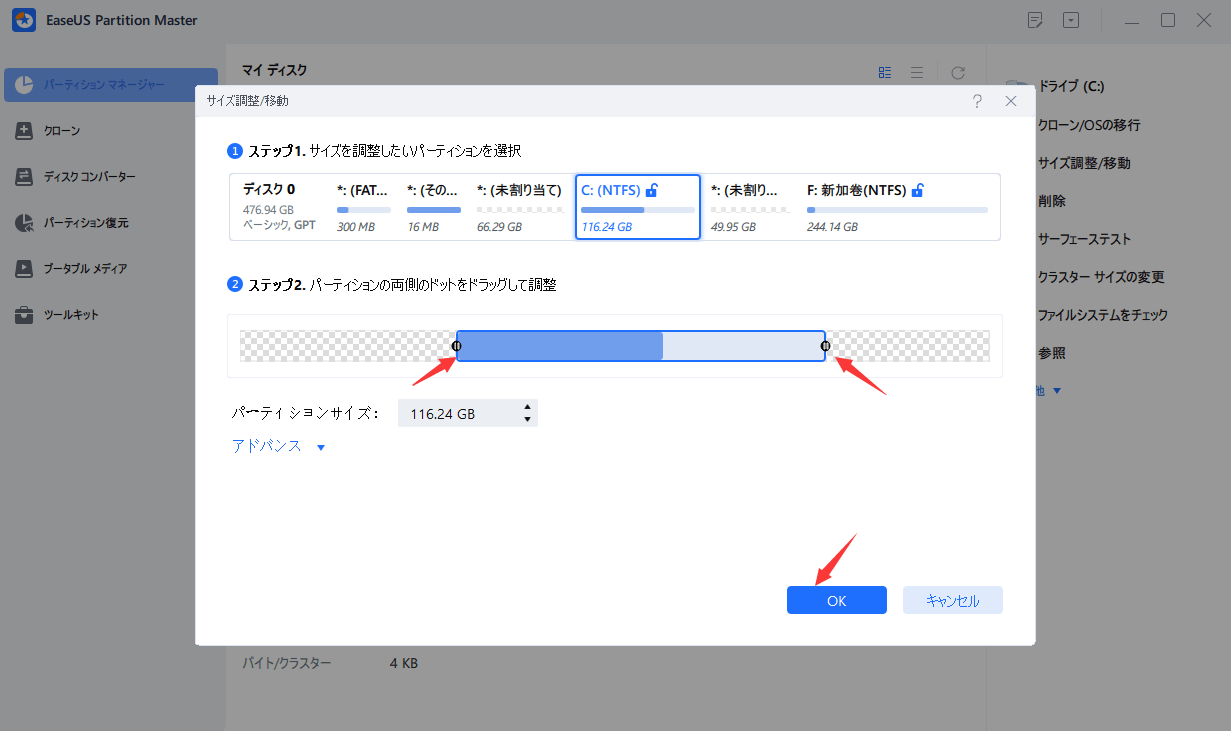
「xxタスクの実行」をクリックし、「適用」をクリックしてすべての変更を保存します。
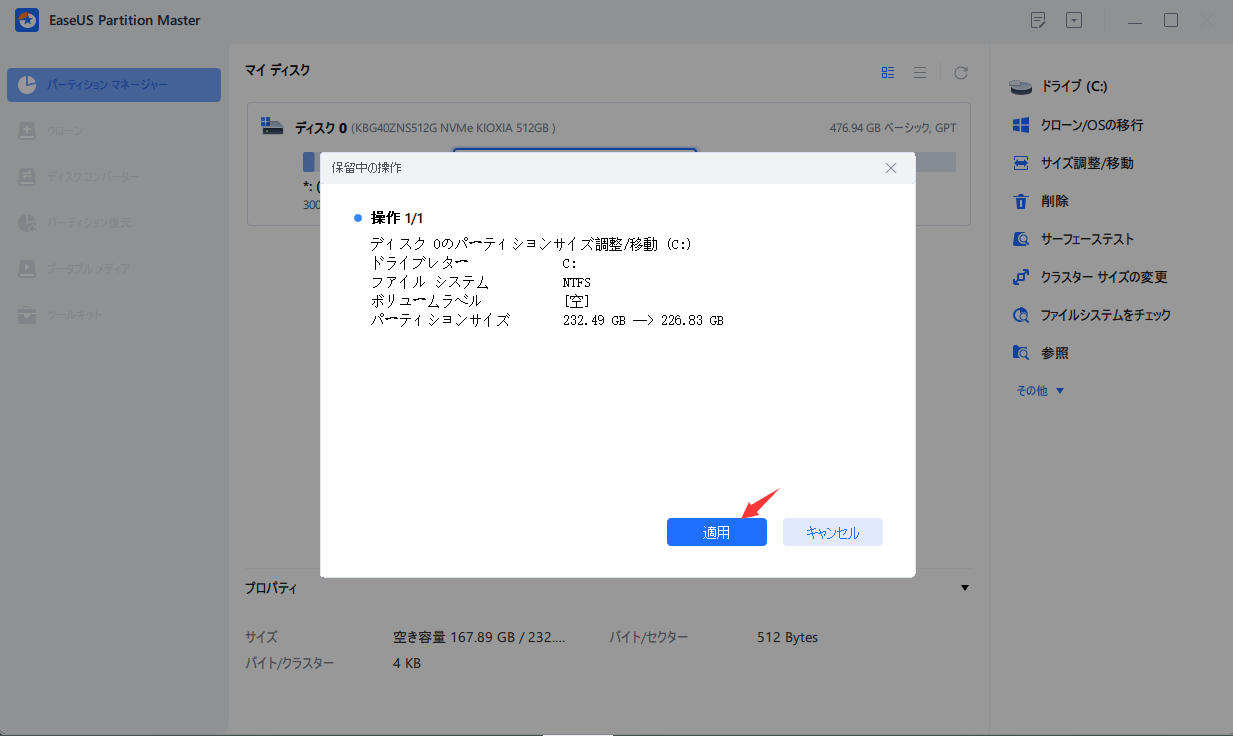
パーティションマネージャーに戻ると、同じディスクに未割り当てのスペースが表示されているはずです。
ステップ3. 対象ハードディスクに未割り当て領域で新しいパーティションを作成します。
未割り当て領域を右クリックして、「作成」を選択します。
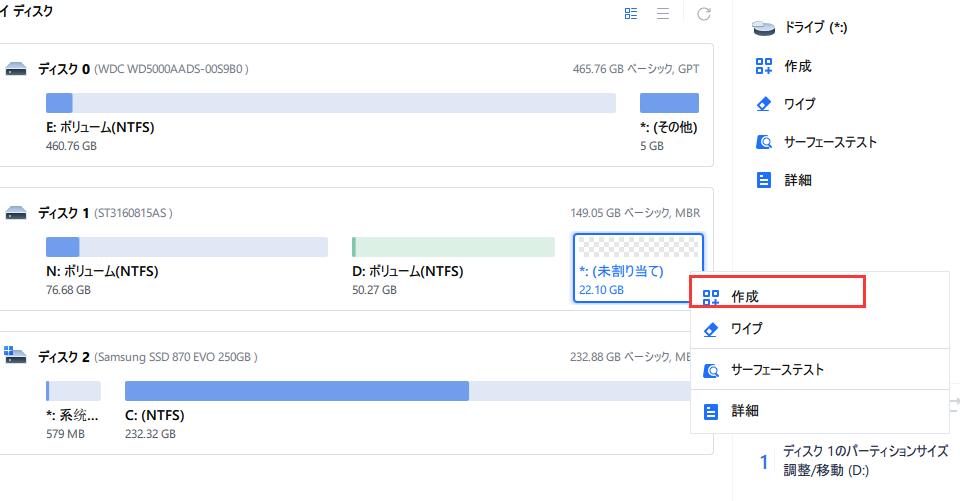
詳細設定で、パーティションサイズ、パーティションドライブ文字、パーティションラベル、ファイルシステム(NTFS、FAT32、EXT2/3/4、exFAT)などをカスタマイズします。「OK」をクリックします。
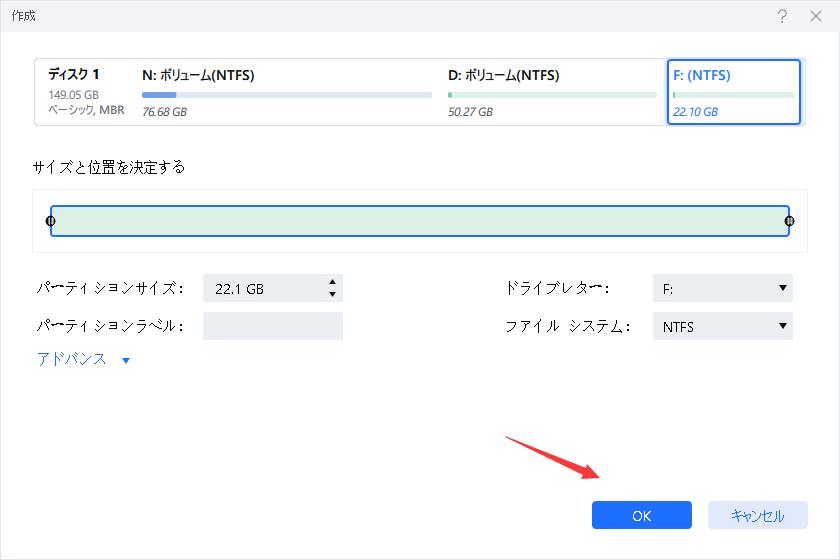
最後に、「タスクの実行」と「適用」をクリックして、ディスクの未割り当て領域でパーティションを作成することを完了します。この手順を繰り返して、ハードディスクのパーティション分割を行い、さらに多くのパーティションを作成してください。
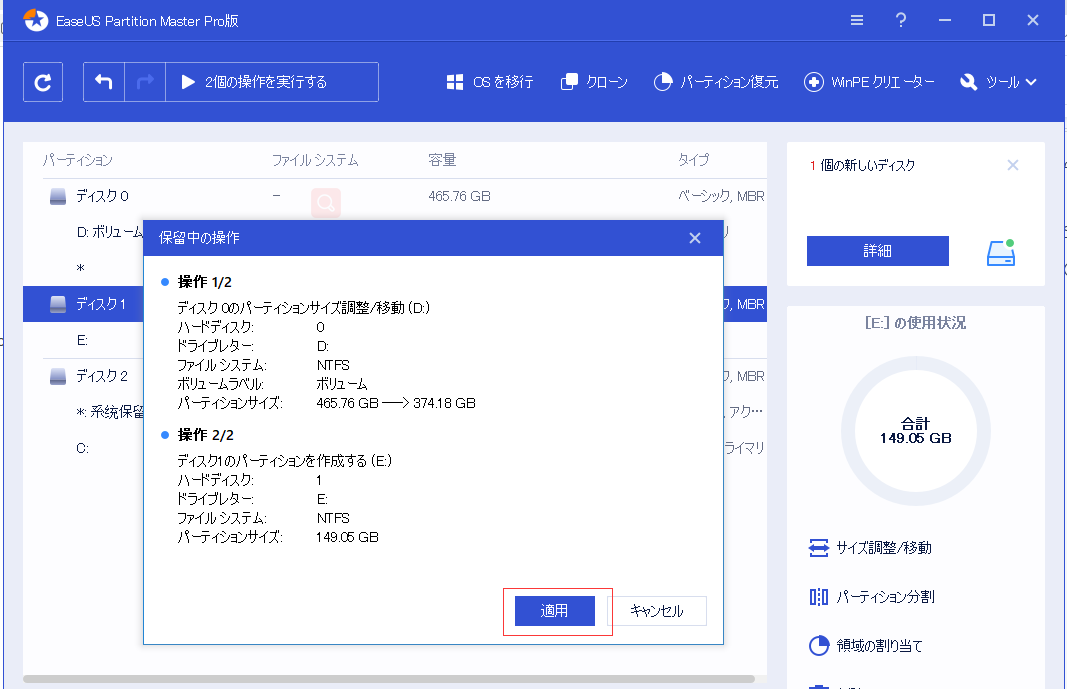
2. システムCドライブの拡張
Cドライブの空き容量を増やすための様々な方法を提供しています。あなたは、システムCドライブに拡張または空き領域を追加する際に最も適したソリューションを実装することができます。
オプション1. 未割り当て領域でシステムCドライブを拡張します。
1. システムC:ドライブを右クリックし、「サイズ調整/移動」を選択します。
2. システムパーティションの端を未割り当て領域にドラッグし、C:ドライブに追加します。そして、「OK」をクリックします。
3. 「タスクの実行」と「適用」をクリックして、操作を実行し、Cドライブを拡張します。
オプション2. 未割り当て領域なしでシステムCドライブを拡張します。
1. システムディスク上の十分な空き領域がある大きなパーティションを右クリックし、「領域の割り当て」を選択します。
2. 「領域の割り当て元 (*) 」セクションでシステムドライブを選択し、システムCドライブの端を未割り当て領域にドラッグします。「OK」をクリックして確定します。
3. 「タスクの実行」をクリックすると、保留中の操作が表示されます。「適用」をクリックして変更を保存し、Cドライブを拡張します。
ビデオ:0:00-0:26 システムドライブを未割り当て領域で拡張する;0:27-0:58 システムドライブを未割り当て領域で拡張する
システムCドライブを拡張する方法(未割り当て領域あり/なし)
3. GPTをMBRへ、MBRをGPTへの変換
重要なデータを失うことなく、Windowsをインストールしながら、MBRをGPTに変換するのに役立ちます。
ビデオ:
4. OSをHDD/SSDへの移行
EaseUSは、Windowsをインストールすることなく、OSをHDDやSSDに移行・移動・転送することができるOS移行ツールとしての機能も備えています。
ビデオ:
EaseUS Partition MasterでOSをHDD/SSDに移行する方法
EaseUS Partition Masterは、Windows Serverのための信頼できるオールインワンPartition Magicの代替製品です。Windows XP、Vista、7、8、10、11などのWindowsシステムを提供します。Windows Server 2022、2019、2016、2012、2008、2003、2000などのWindows Serverに対応するように設計されています。
さらに、EaseUS Partition Masterのプロフェッショナル版へのアップグレードも可能です。空き領域の割り当て、NTFSからFAT 32ファイルシステムへの変更、データを失うことなくMBRからGPTディスクへの変換などをサポートします。
高機能なディスク管理

Partition Master Professional
一番使いやすいディスク管理ソフトで、素人でもディスク/ パーティションを自由に変更できます!